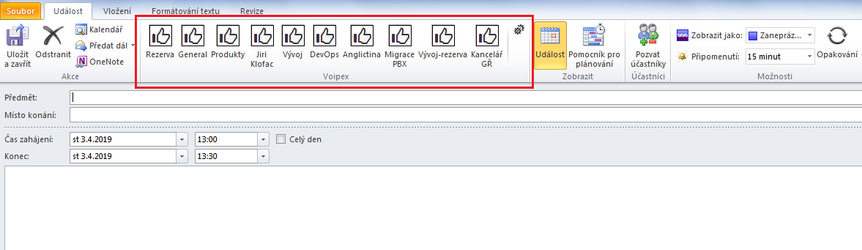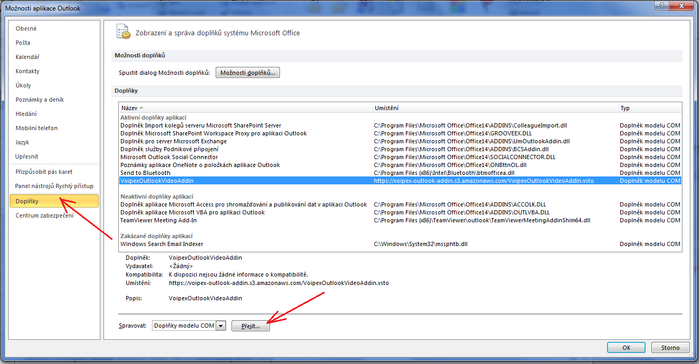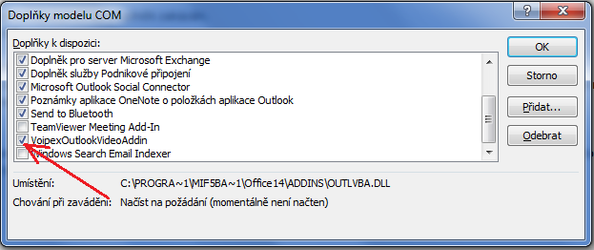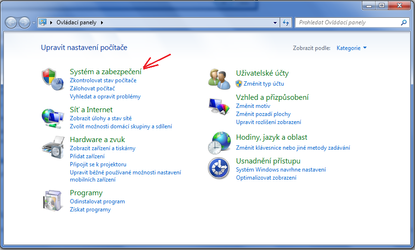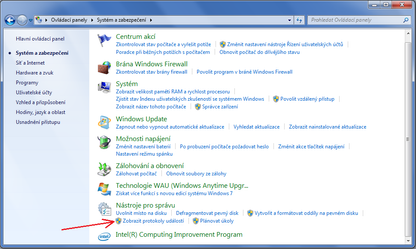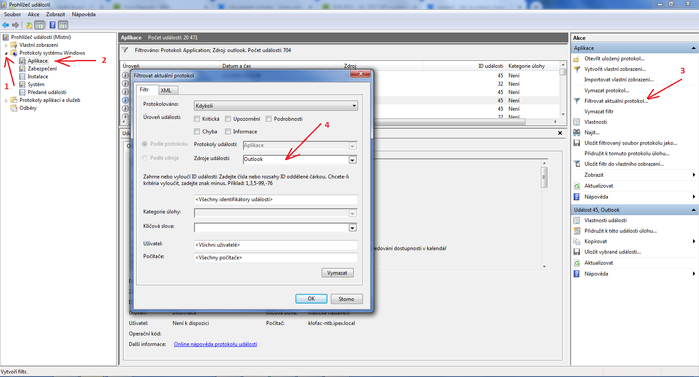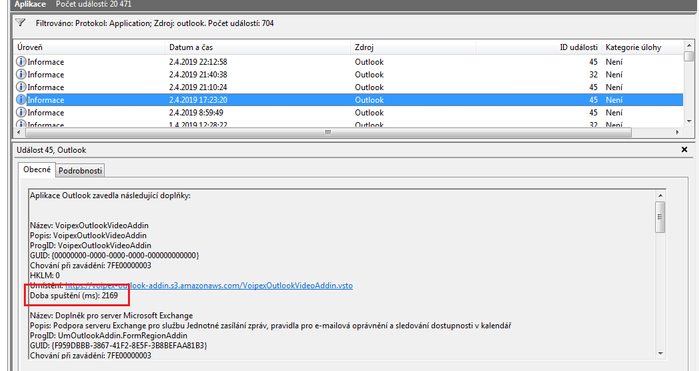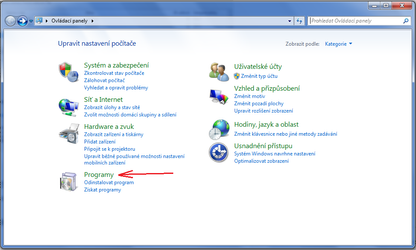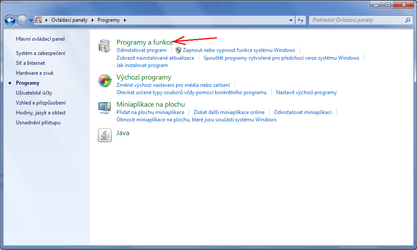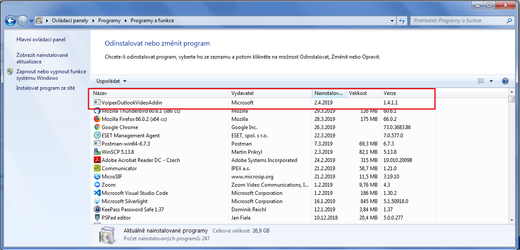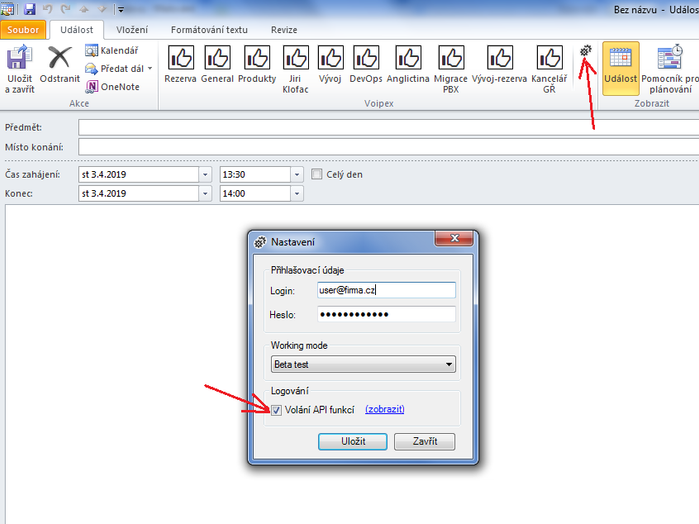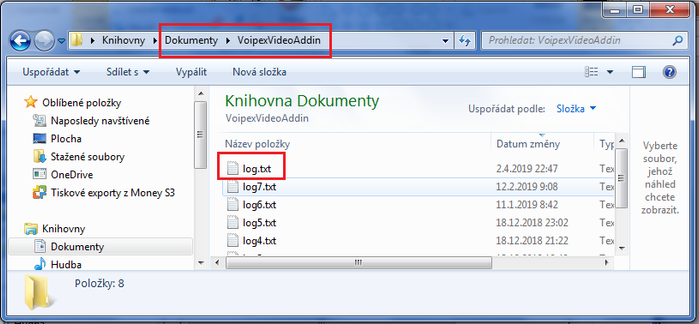Při uložení schůzky vyskočí chyba "Schuzka nebyla ulozena do api: Object reference not set to an instance of an object"
Chyba se objeví, pokud uživatele nezadá žádný text do detailu schůzky. Předpokládalo se, že každá schůzka má nějaký alespoň malý popis agendy a tedy že toto pole nebude nikdy prázdné. Pracuje se na opravě, aby bylo možné uložit i schůzku bez agendy.
Řešení:
Zapsat alespoň jeden znak do detailu schůzky.
Doplněk najednou zmizel z Outlooku
Za normálních okolností je doplněk viditelný v okně detailu schůzky Outlooku viz obrázek
V některých případech se Outlook rozhodne, že je doplněk pomalý a zakáže jeho používání. Měl by o tomto úkonu informovat při startu, ale uživatel to může přehlédnout a doplněk prostě zmizí.
Řešení :
Doplněk je třeba znovu zapnout, není třeba ho znovu instalovat.
V Outlooku vyberte v menu Soubor → Možnosti
Vyberte Doplňky a klikněte na tlačítko "Přejít..."
Najděte řádek VoipexOutlookVideoAddin a zaškrtněte volbu. Klikněte na OK.
Tím by měl být doplněk opět aktivní a měl by se při otevření nové schůzky zobrazit jak je uvedeno v prvním obrázku.
Jak zjistím dobu spouštění doplňku
Toto je jedno z klíčových kritérií podle kterého se Outlook rozhoduje zda doplněk zakáže. Podle informací z MS je za problematický považován doplněk s dobou startu > 1 sec.
Ve Windows spusťte "Ovládací panely" → "Systém a zabezpečení" → "Zobrazit protokoly událostí" (Eventviewer)
Rozklikněte "Protokoly systému windows" → "Aplikace" → "Filtrovat aktuální protokol ..."
Do formuláře zapište do pole "Zdroje událostí" slovo "outlook"
Vyhledejte událost "Aplikace Outlook zavedla následující doplňky" a zde vyhledejte doplněk "VoipexOutlookVideoAddin". Číslo nad 1000ms je možno považovat za problematické.
Jak zjistím verzi nainstalovaného doplňku
Ve Windows spusťte "Ovládací panely" → "Programy" → "Programy a funkce"
Vyhledejte doplněk "VoipexOutlookVideoAddin"
Jak zapnout diagnostiku práce doplňku s API backendem
Po otevření detailu nové schůzky v Outlooku se spustí Outlook doplněk.
Klikněte na ikonu nastavení doplňku.
Ve formuláři pro nastavení v sekci "Logování" zaškrtněte volbu "Volání API funkcí"
Zalogované operace najdete ve složce "Dokumenty" → "VoipexVideoAddin" v souboru "log.txt"